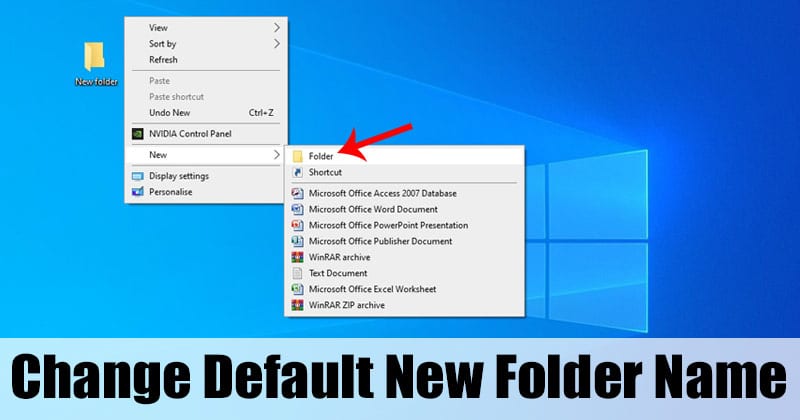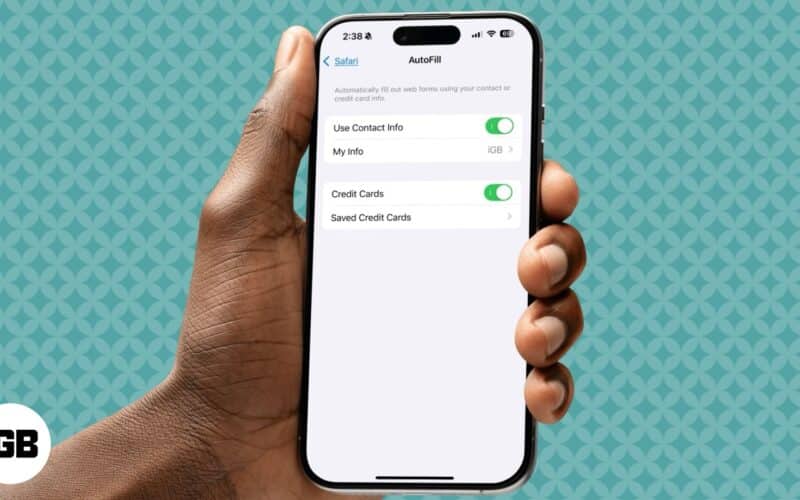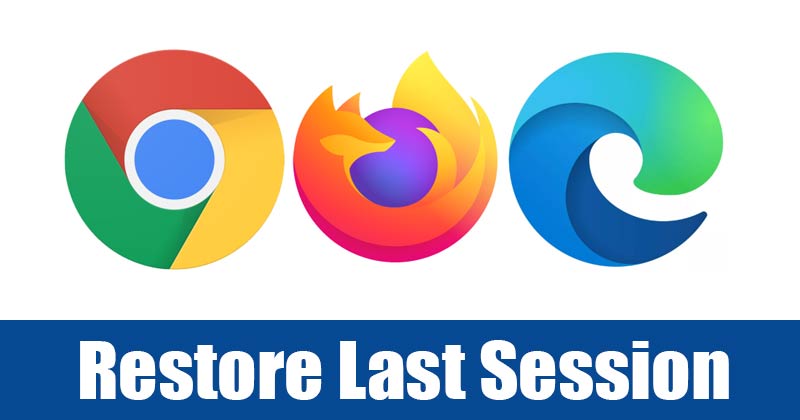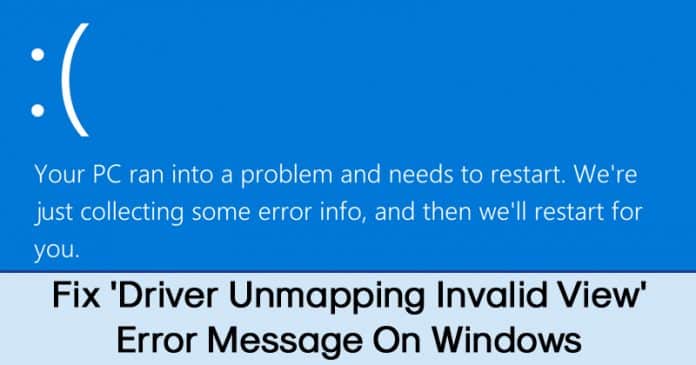
V poslední době nám mnoho uživatelů zaslalo zprávu ohledně neobvyklé chyby systému Windows 10, která zní: NEPLATNÉ ZOBRAZENÍ ODPOVÍDAJÍCÍ OVLADAČ. Co je tedy chybová zpráva BSOD NESPRÁVNÉHO ZOBRAZENÍ DRIVERU UNMAPPING a proč k ní dochází? Podívejte se na vše o chybové zprávě DRIVER UNMAPPING INVALID VIEW BSOD.
No, pokud už nějakou dobu používáte operační systém Windows 10, pak možná víte, že operační systém není zcela bez chyb a chyb. Uživatelé Windows často čelí chybám souvisejícím s ovladači, softwarovým chybám, hardwaru, chybám. Nejen to, ale některé chyby také vedou k BSOD.
Chyba Modrá obrazovka smrti může způsobit selhání počítače a ztrátu neuložené práce. Důvod, proč mluvíme o chybách BSOD, je ten, že nám v poslední době mnoho uživatelů poslalo zprávu ohledně neobvyklé chyby systému Windows 10, která zní: DRIVER UNMAPPING INVALID VIEW.
Co je tedy chybová zpráva DRIVER UNMAPPING INVALID VIEW BSOD a proč k ní dochází? No, ve většině případů je vidět, že k chybě BSOD dochází po instalaci nového hardwaru nebo softwaru. Chybová zpráva se také vyskytuje v důsledku poškození registru systému Windows v důsledku nedávných změn softwaru.
Jak opravit chybovou zprávu ‘DRIVER UNMAPPING INVALID VIEW’
Pro chybu DRIVER_UNMAPPING_INVALID_VIEW BSOD není k dispozici žádná oficiální oprava, takže se s vámi podělíme o několik metod, které by vám mohly pomoci chybovou zprávu opravit. Pojďme tedy prozkoumat některé z nejlepších metod, jak opravit chybu BSOD NESPLNĚNÉHO ZOBRAZENÍ NEPLATNÉHO ZOBRAZENÍ OVLADAČE v systému Windows 10.
#1 Nainstalujte všechny čekající aktualizace systému Windows
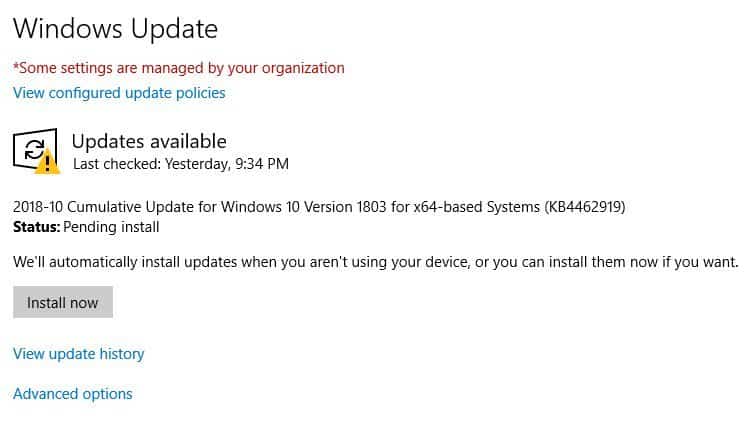
Toto je jedna z prvních věcí, které můžete udělat pro opravu chybové zprávy DRIVER UNMAPPING INVALID VIEW z počítače se systémem Windows 10. Vzhledem k tomu, že aktualizace systému Windows 10 obsahují opravy chyb a funkce, mohly by vyřešit konkrétní problémy s hardwarem i softwarem. Před provedením následujících metod se tedy ujistěte, že jste nainstalovali všechny čekající aktualizace systému Windows.
#2 Nainstalujte nejnovější verzi ovladačů
Protože chybová zpráva – DRIVER UNMAPPING INVALID VIEW je spojena s ovladači, má smysl ovladače aktualizovat. Zastaralé ovladače povede ke snížení výkonu spolu s pády. Ovladače můžete aktualizovat buď ručně, nebo se můžete spolehnout na nástroje pro aktualizaci ovladačů třetích stran.
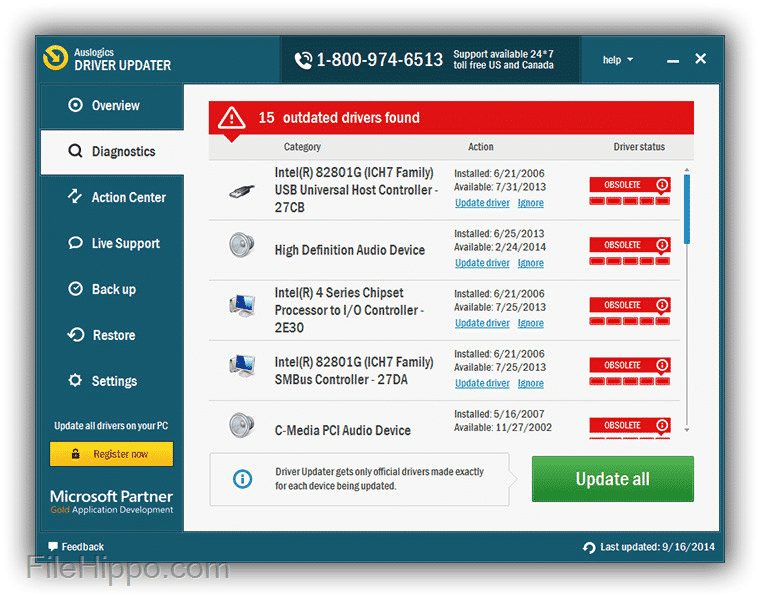
Na internetu je k dispozici spousta nástrojů pro aktualizaci ovladačů třetích stran, jako je Slim Driver, Driver Booster atd. K aktualizaci všech ovladačů můžete použít kterýkoli z nich. Další informace o softwaru pro aktualizaci ovladačů najdete v našem článku – Top 25+ nejlepších nástrojů pro aktualizaci ovladačů pro Windows 2019
#3 Spusťte příkaz SFC
Pokud se vám zobrazuje chybová zpráva kvůli poškozeným souborům Windows, musíte se spolehnout na nástroj SFC, který chybovou zprávu „DRIVER UNMAPPING INVALID VIEW“ opraví. Příkaz prohledá váš systém kvůli potenciálním problémům a vyřeší je. Zde je návod, jak spustit příkaz SFC ve Windows 10.
Krok 1. Nejprve otevřete nabídku Hledat a zadejte CMD.
Krok 2. Klikněte pravým tlačítkem na ‘CMD’ a poté vyberte ‘Spustit jako správce’
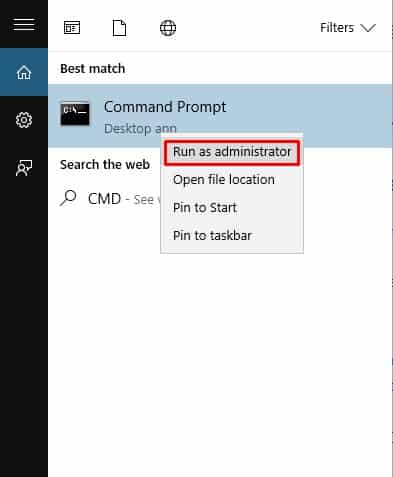
Krok 3. Nyní na CMD zadejte ‘sfc /scannow’

To je vše, máte hotovo! Nyní počkejte několik sekund, dokud se skenování nedokončí. Po dokončení restartujte počítač, abyste opravili chybovou zprávu „DRIVER UNMAPPING INVALID VIEW“.
#4 Vyčistěte neplatné položky registru
Odborníci na Windows tvrdí, že chybová zpráva ‘DRIVER UNMAPPING INVALID VIEW’ se také objevuje kvůli neplatným položkám registru. Některý software nebo hry lze hrát s registrem Windows, což vede k různým chybám, včetně ‘NEPLATNÉ ZOBRAZENÍ U NAPÁJENÍ OVLADAČE’. Takže v této metodě musíte vyčistit všechny neplatné položky registru, abyste opravili chybovou zprávu.
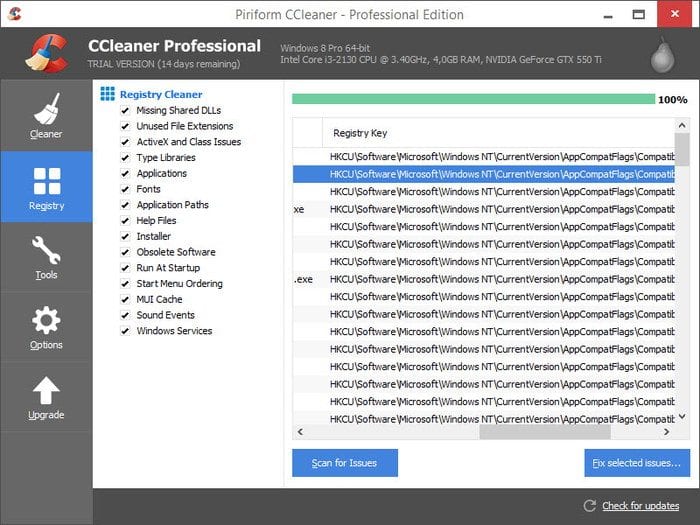
Chcete-li vyčistit neplatné položky registru, můžete použít CCleaner. Pro ty, kteří nevědí, CCleaner je jedním z nejlepších a nejlépe hodnocených čističů registru Windows 10 dostupných na webu, který dokáže vyčistit nevyžádané položky a zlepšit výkon. CCleaner má také čistič registru, který opravuje a čistí neplatné a nevyžádané položky registru. Stačí si stáhnout a nainstalovat CCleaner a přejděte na kartu Registry. Zde získáte možnost skenovat a opravovat chyby registru.
#5 Zkontrolujte, zda v počítači není vadný hardware
Pokud se vám po instalaci nového hardwaru zobrazuje chyba BSOD U NAPÁJENÍ INVALIDNÍHO ZOBRAZENÍ OVLADAČE, pak je zcela zřejmé, že na vině je hardware. Problém nastane, když nainstalovaný hardware není kompatibilní s PC. Ujistěte se tedy, že jste zkontrolovali veškerý nedávno nainstalovaný hardware včetně paměti RAM, základní desky, ovladače pevného disku nebo jakýchkoli jiných součástí.

Můžete vzít svůj počítač do místní opravny počítačů, aby provedli kontrolu.
Toto jsou některé z nejlepších metod, jak opravit chybovou zprávu ‘DRIVER UNMAPPING INVALID VIEW’. Pokud znáte nějaké další způsoby, jak opravit chybu BSOD, dejte nám vědět do pole komentáře níže.